
win10系统是很多电脑用户首选的装机系统,然而有不少用户在使用过程中可能会碰到win10系统解除任务栏程序锁定的情况。大部分用户电脑技术都是菜鸟水平,面对win10系统解除任务栏程序锁定的问题,无法自行解决。不少用户都来咨询小编win10系统解除任务栏程序锁定要怎么处理?其实可以根据以下步骤 1、点击win10系统任务栏开始菜单,接着在开始菜单上选择“运行”,然后在运行窗口上输入gpedit.msc命令,打开本地组策略编辑器; 2、在本地组策略编辑器上展开“用户配置”-“管理模板”-“开始菜单和任务栏”; 这样的方式进行电脑操作,就可以搞定了。下面就和小编一起看看解决win10系统解除任务栏程序锁定问题详细的操作步骤:

1、点击win10系统任务栏开始菜单,接着在开始菜单上选择“运行”,然后在运行窗口上输入gpedit.msc命令,打开本地组策略编辑器;
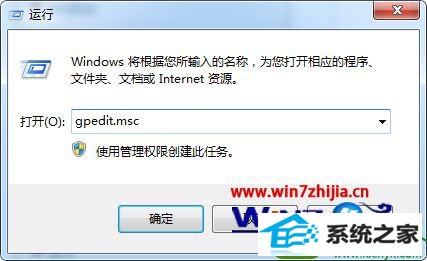
2、在本地组策略编辑器上展开“用户配置”-“管理模板”-“开始菜单和任务栏”;
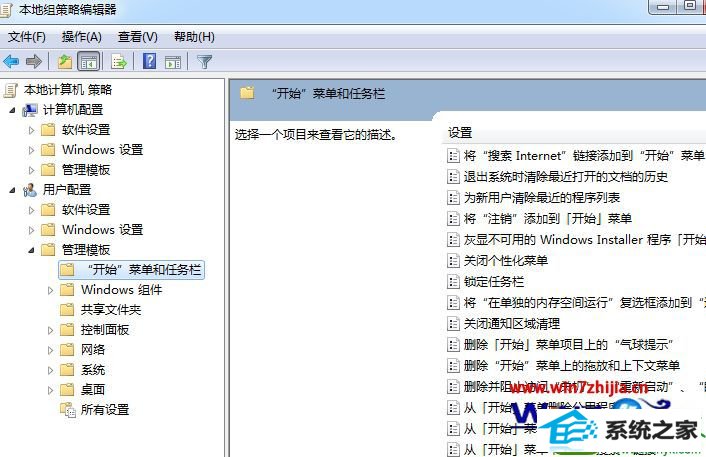
3、然后在右侧窗格中找到“不允许将程序附加到任务栏”,并双击进入编辑窗口,然后将“未配置”修改为“已启用”即可。
上面给大家介绍的就是win10系统下解除任务栏程序锁定的方法,有需要的用户们可以按照上面的方法来进行操作吧。
本站发布的系统与软件仅为个人学习测试使用,不得用于任何商业用途,否则后果自负,请支持购买微软正版软件!
Copyright @ 2022 大师系统版权所有